YouTube 오디오가 비디오와 동기화되지 않는 이유 및 해결 방법
"YouTube 동영상을 보고 있는데, 오디오와 비디오가 동기화되지 않아서 동영상 속 사람들이 입술 동기화를 해서 무엇을 해야 할지 알 수 없습니다."
이는 쉽게 무시할 수 있는 문제가 아닙니다. 화면이 매끄럽더라도 오디오 싱크가 맞지 않으면 전체 영상이 끊기고 시청 경험을 크게 방해할 수 있습니다.
그렇다면 원인은 무엇입니까? YouTube 오디오가 비디오와 동기화되지 않습니다.이 게시물에서는 현재 회선에 대한 모든 가능성을 나열하고, 이를 바탕으로 휴대폰이나 컴퓨터에서 솔루션을 구현하는 방법을 알려드립니다. 현재 선택하신 비디오에 오류가 있더라도 문제를 해결하는 데 도움을 드릴 수 있습니다.

페이지 콘텐츠
1부. YouTube 오디오가 비디오와 동기화되지 않는 이유
YouTube 오디오가 비디오와 동기화되지 않는 문제는 비교적 흔합니다. 많은 사용자가 유사한 상황을 경험했습니다. 실제 테스트 결과와 여러분의 피드백을 바탕으로, 문제가 발생할 가능성이 가장 높은 몇 가지 사항을 정리했습니다. 다음 항목을 참고하여 현재 상황에 맞는 항목이 있는지 확인해 보세요.
영상 자체에 오류가 있습니다
먼저 YouTube 플랫폼에서 다른 콘텐츠를 재생하여 비슷한 문제가 있는지 확인해 보세요. 다른 동영상은 정상적으로 재생된다면 현재 동영상에 오류가 있는 것입니다. 이는 크리에이터의 편집 문제이거나 동영상 업로드 플랫폼의 버그 때문일 수 있습니다.
YouTube 플랫폼 문제
이전 버전의 YouTube를 사용 중이시라면 YouTube 오디오가 동기화되지 않는 등의 문제가 발생할 수 있습니다. YouTube가 현재 지연되고 있을 가능성도 있습니다.
네트워크에 지연이 있습니다
동영상 재생 시 연결 중인 네트워크의 인터넷 연결이 느리거나 불안정하면 온라인 콘텐츠가 제대로 로드되지 않을 수 있습니다. 이 경우 YouTube 사운드 동기화 문제가 발생할 가능성이 높습니다.
Bluetooth 장치에 연결되었습니다
Bluetooth를 사용하여 데이터를 전송할 때 신호 지연이 발생할 수 있습니다. 특히 Bluetooth 헤드폰과 스피커에서 이 문제가 두드러집니다. 따라서 Bluetooth 기기를 통해 YouTube 동영상 소리를 듣고 있다면 YouTube 오디오 동기화 문제가 발생할 수 있습니다.
귀하의 기기가 지연되고 있습니다
기기의 백그라운드에서 너무 많은 앱이 실행 중이면 지연이 발생하고 YouTube 오디오 지연이 발생할 가능성이 높습니다. 또 다른 원인은 기기에 YouTube 소프트웨어 캐시가 너무 많아 원활하게 작동하지 못하는 것입니다.
2부. iPhone 및 Android에서 YouTube 오디오 동기화 문제 해결 방법
기기마다 솔루션이 다릅니다. 휴대폰부터 시작해 볼까요?
휴대폰을 다시 시작하세요
YouTube 앱이나 기기에 일시적인 오류나 오작동이 발생한 경우, 휴대폰을 다시 시작하는 것이 가장 빠른 해결책입니다. 이 방법은 태블릿에도 적용됩니다.
YouTube 캐시 지우기
YouTube 캐시가 너무 많으면 랙과 오디오/비디오 지연이 발생할 수 있다는 점은 이미 언급했습니다. 캐시를 삭제하기 전에 YouTube 앱을 강제 종료할 수 있습니다. Android 휴대폰을 예로 들어 보겠습니다.
휴대전화에서 YouTube 캐시를 지우는 방법은 다음과 같습니다.
1 단계. YouTube 앱을 닫으세요. 설정 바탕 화면에서.
2 단계. 고르다 앱 관리, 선택 유튜브 메뉴에서.
3 단계. 꼭지 데이터 지우기 > 캐시 지우기YouTube를 열고 영상이 끝나면 다시 재생해 보세요.
팁: 재부팅해도 문제가 해결되지 않으면 기존 YouTube 앱을 업데이트해야 하는지 확인하세요.
문제가 지속되면 앱을 제거하고 앱 스토어에서 새 앱을 다운로드하세요.
Bluetooth 장치 조정
Bluetooth 헤드셋이나 기기를 휴대폰 가까이에 두어 보세요. 이렇게 하면 기기가 저지연 모드로 전환됩니다. Bluetooth 연결을 해제하고 휴대폰 스피커로 동영상을 재생해 보세요.
인터넷 연결 변경
더 안정적인 Wi-Fi 연결로 변경하거나 휴대폰의 데이터 네트워크를 켜보세요. 그런 다음 비디오를 다시 재생해 보세요. 이 방법은 다음 문제도 해결합니다. iPhone에서 동영상이 재생되지 않음.
3부. Windows 및 macOS에서 YouTube 사운드 동기화 문제 해결 방법
컴퓨터에서 YouTube 웹 버전을 사용하는 경우 이 섹션에 제공된 솔루션을 참조하세요.
하드웨어 가속 비활성화
Google Chrome이나 Firefox를 사용하는 경우 YouTube 오디오 및 비디오 지연을 유발할 수 있는 하드웨어 가속 옵션을 고려하세요.
브라우저에서 하드웨어 가속을 비활성화하는 방법은 다음과 같습니다.
크롬에서
1 단계. 브라우저를 엽니다. 클릭하세요. 설정, 그리고 찾아라 많은 화면 왼쪽의 탭.
2 단계. 고르다 체계 확장된 목록에서. 그런 다음 사용을 비활성화하세요. 사용 가능한 경우 하드웨어 가속.
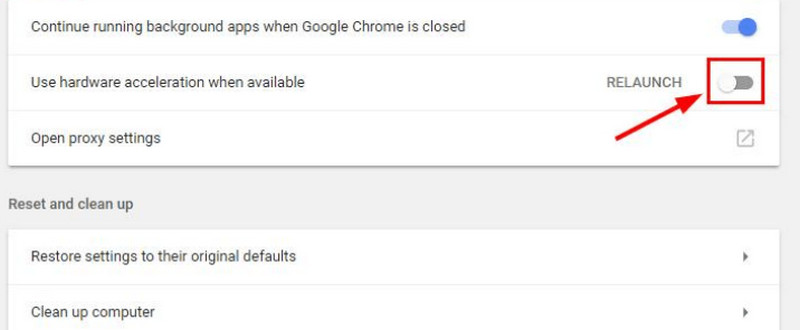
브라우저에서 비디오를 열 수 없는 경우 클릭하면 수정 방법을 알려드립니다. Chrome에서 비디오가 재생되지 않는 문제.
파이어폭스에서
1 단계. Firefox를 실행합니다. 메뉴 아이콘을 선택하고 옵션.
2 단계. 다음으로 이동 공연 섹션. 비활성화 권장되는 성능 설정을 사용하세요 과 가능한 경우 하드웨어 가속 사용.
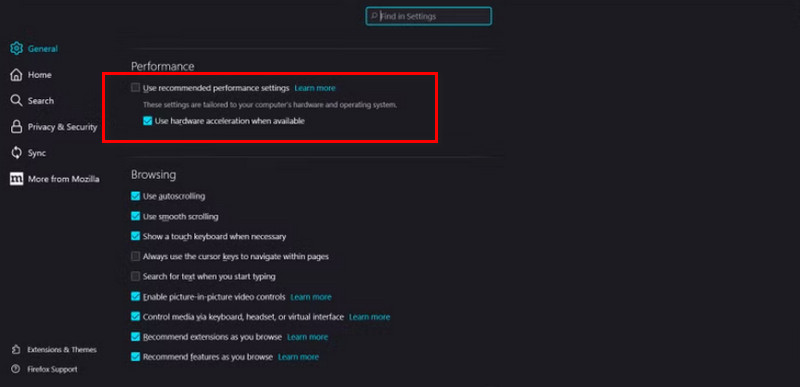
YouTube 소프트웨어 업데이트
데스크톱 YouTube 앱을 사용 중이라면 최신 버전으로 업데이트했는지 확인하세요. 그래도 동영상이 원활하게 재생되지 않으면 앱을 삭제하고 새 앱을 설치하세요.
연결된 네트워크 변경
이 방법은 휴대폰과 비슷합니다. 컴퓨터를 더 안정적인 다른 네트워크에 연결하세요. 이렇게 하면 비디오 재생이나 오디오/비디오 지연 문제를 효과적으로 해결할 수 있습니다.
4부. 보너스: 비디오 오디오를 복구하는 최고의 비디오 수정 소프트웨어
이제 특정 비디오에서만 재생 시 오디오 및 비디오 지연 문제가 발생하는 또 다른 상황이 있습니다. 그렇다면 해당 비디오에 문제가 있는지 확인해 봐야 합니다.
괜찮습니다. Vidmore Video Fix가 모든 문제를 해결해 드립니다. 휴대폰, 컴퓨터, 카메라, 드론 등 다양한 기기에서 손상된 동영상을 쉽게 복구할 수 있습니다. 파일 재생 불가, 오디오 오류, 화면 흐림, 음질 저하 등 어떤 문제든 Vidmore Video Fix가 완벽한 상태로 복원해 드립니다.
Vidmore Video Fix를 이용해 깨진 비디오를 고치는 방법은 다음과 같습니다.
1 단계. Vidmore Video Fix를 컴퓨터에 다운로드하여 설치하세요. 샘플 비디오를 준비하세요. 깨진 비디오와 동일한 형식이어야 합니다.
2 단계. Vidmore Video Fix의 메인 인터페이스로 들어가세요. 빨간색 더하기 버튼을 클릭하여 손상된 비디오를 추가하세요. 그런 다음 파란색 더하기 버튼을 클릭하여 샘플 비디오를 업로드하세요.

3 단계. 두 개의 영상이 로드되면 클릭하세요 수리.

마지막으로 시사 고정된 비디오를 확인하려면 다음을 선택하세요. 다운로드하려면 저장.

5부. YouTube 오디오가 비디오와 동기화되지 않는 경우 FAQ
YouTube TV 오디오가 일치하지 않는 이유는 무엇인가요?
가장 직접적인 원인은 인터넷 연결이 좋지 않다는 것입니다. 동영상을 원활하게 재생하려면 더 안정적인 WiFi로 변경하세요.
왜 내 YouTube만 지연되나요?
기기에 지연 문제가 있거나 YouTube 앱의 캐시가 너무 많을 수 있습니다. 캐시를 삭제하고 다른 앱을 끄고 YouTube를 다시 시작해 보세요.
YouTube TV 오디오가 동기화되지 않은 이유는 무엇인가요?
사용 중인 YouTube 앱이 최신 버전인지 확인해 주세요. 최신 버전이 아니라면 앱을 즉시 업데이트해 주세요.
결론
당신이 경험하고 있는지 여부 YouTube 오디오가 비디오와 동기화되지 않습니다. 휴대폰이나 컴퓨터에서 문제가 발생하는 경우, 이 글에서 해결 방법을 찾을 수 있습니다. 표시된 영상을 확인한 후 문제가 발견되면, 이 글의 안내에 따라 Vidmore Video Fix를 활용하여 문제를 해결하세요.



